Горячий

AnyRec Screen Recorder
Скриншот приключений Hogwarts Legacy в HD.
Безопасная загрузка
Как делать скриншоты из истории Хогвартса с высоким качеством 4K
Как делать скриншоты волшебного мира Хогвартса, удивительных приключений и потрясающих визуальных эффектов? Игровой процесс Hogwarts Legacy показывает мир Гарри Поттера с потрясающими визуальными эффектами, заставляя игроков делать скриншоты игры, чтобы делиться своими приключениями с другими. Итак, продолжайте читать эту статью и узнайте о четырех простых и эффективных способах делать качественные снимки экрана «Наследие Хогвартса».
Список руководств
Часть 1. Лучший способ сделать скриншоты наследия Хогвартса на ПК, PS5 и Xbox Часть 2. 3 способа по умолчанию сделать снимки экрана Hogwarts Legacy на ПК с Windows Часть 3. Дополнительные советы по созданию высококачественных снимков экрана Hogwarts Legacy Часть 4. Часто задаваемые вопросы о снимках экрана «Наследие Хогвартса»Часть 1. Лучший способ сделать скриншоты наследия Хогвартса на ПК, PS5 и Xbox
Если вы думаете о том, чтобы делать скриншоты «Наследия Хогвари» в фоторежиме, к сожалению, в нем нет этой функции. Прежде чем встроенный захват будет обновлен в игре, вам необходимо использовать другое средство записи экрана, чтобы делать снимки экрана Hogwarts Legacy на ПК и других игровых консолях. И с помощью этой программы вы можете повысить уровень захвата указанного игрового процесса; это AnyRec Screen Recorder. Помимо инструмента «Снимок экрана», с помощью которого вы делаете снимок всего экрана, выбранного окна, меню и т. д., есть встроенный регистратор игр. Используя эту функцию, вы можете записывать и делать снимки экрана Hogwarts Legacy в операционных системах Windows и Mac.

Простой в использовании инструмент для создания снимков экрана, позволяющий запечатлеть все действия в Hogwarts Legacy.
Также можно записывать геймплей в высоком качестве и частоте кадров без задержек.
Добавляйте на скриншоты фигуры, тексты, выноски и другие водяные знаки.
Настраиваемые горячие клавиши позволяют делать снимки экрана в любое время во время игры.
Безопасная загрузка
Безопасная загрузка
Шаг 1.Перейдите к опции Game Recorder на главном экране программы. Нажмите кнопку «Выбрать игру», чтобы выбрать окно Hogwarts Legacy. Не забудьте включить опцию System Sound, чтобы записать игровые эффекты и музыку.
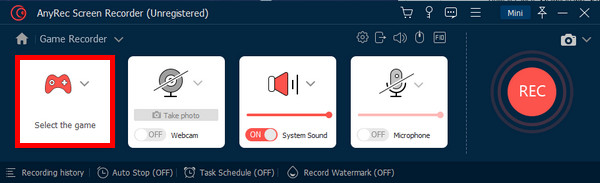
Для PS5/Xbox карту захвата, убедитесь, что она подключена, прежде чем вы сможете начать запись игрового процесса.
Шаг 2.Теперь вы можете нажать кнопку «REC». Чтобы свободно делать снимки экрана Hogwarts Legacy, нажмите кнопку «Snapshot» на плавающей панели инструментов. И снимок будет автоматически сохранен на вашем компьютере.
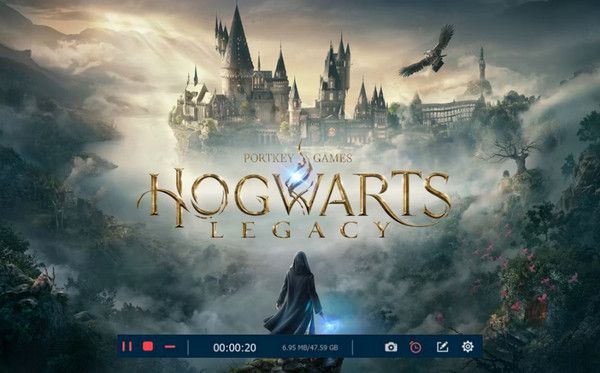
Шаг 3.После этого вернитесь в главный интерфейс и нажмите кнопку «История записи», чтобы найти все скриншоты и записи. Здесь вы можете напрямую открыть файлы в локальной папке. Конечно, вы можете изменить место назначения в меню «Настройки».
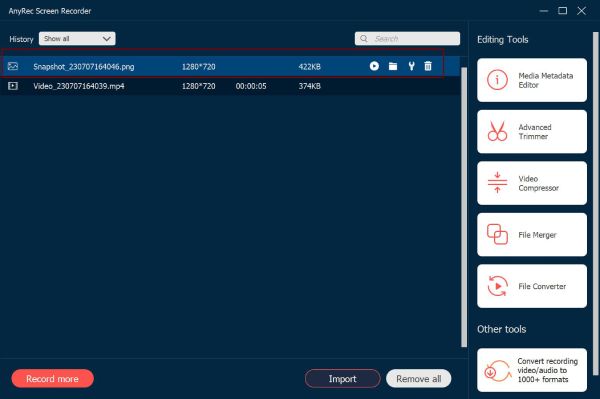
Часть 2. 3 способа по умолчанию сделать снимки экрана Hogwarts Legacy на ПК с Windows
Помимо использования программы для создания снимков экрана «Наследие Хогвартса», есть несколько способов сделать это в Windows. См. ниже три способа по умолчанию, которые вы можете сделать без проблем.
Используйте клавишу F12, чтобы делать снимки экрана Hogwarts Legacy в Steam
Просто нажмите клавишу F12, чтобы автоматически записать игровой процесс в Steam. Все скриншоты будут видны в опции «Просмотр» в строке меню и сохранены в папке «Снимки экрана» на вашем ПК. Эту кнопку по умолчанию для создания снимков экрана можно изменить; вы можете настроить другие настраиваемые сочетания клавиш для скриншотов, кроме F12.
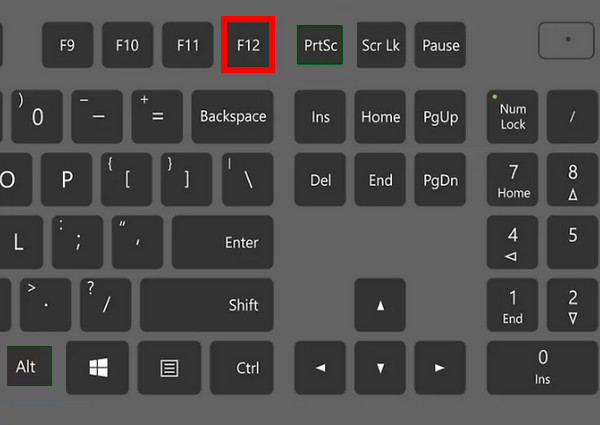
Используйте клавишу Print Screen, чтобы делать скриншоты наследия Хогвартса
Еще один ключ, который можно использовать, это Клавиша печати экрана, который отображается как PrtScn на клавиатуре. Вы можете просто нажать ее, чтобы захватить все окно, или использовать комбинацию Alt + PrtScn, чтобы захватить конкретное активное окно. Вы можете вставить его в редактор изображений, такой как Paint, или перейти в папку «Снимки экрана», чтобы просмотреть все снимки экрана.
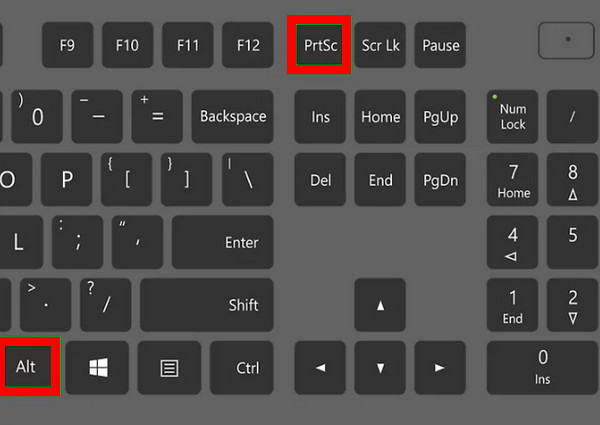
Используйте игровую панель, чтобы делать скриншоты наследия Хогвартса
Нажмите логотип Windows и клавиши G на клавиатуре в окне «Наследие Хогвартса», чтобы получить доступ к игровой панели. Затем используйте комбинацию клавиш по умолчанию: логотип Windows + Alt + PrtScn, чтобы сделать снимки экрана «Наследие Хогвартса». Затем он был сохранен в папке «Захваты» на игровой панели; откройте его, нажав папку «Открыть» ниже.
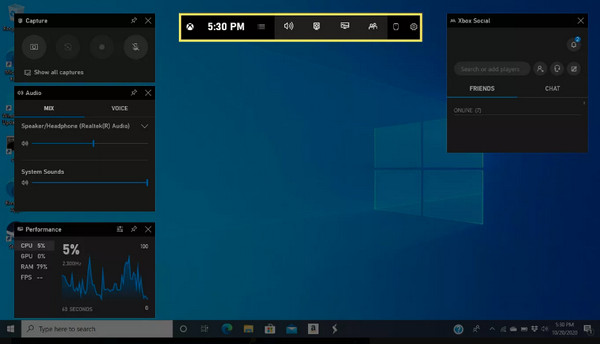
Часть 3. Дополнительные советы по созданию высококачественных снимков экрана Hogwarts Legacy
Теперь, когда вы научились делать снимки экрана «Наследие Хогвартса» указанными способами, вы можете даже рассмотреть возможность создания высококачественного скриншота на ПК. Хотя игровой процесс не запускается в фоторежиме, вы все равно можете помочь сделать качественные скриншоты. Для этого необходимо внести определенные изменения в настройки игрового процесса.
На главном экране Hogwarts Legacy перейдите к Настройки, затем найдите Опции пользовательского интерфейса и не забудьте отключить список ниже.
- Показать значки отслеживания HUD
- Показать стандартные уведомления
- Показать уведомления о заданиях
- Показать заклинание HUD
- Показать шкалу здоровья/древней магии
- Показать миникарту
- Показать информацию о противнике/цели
- Показать цифры урона врага
- Показать элементы управления монтированием
Отключение каждого из них помогает игроку делать снимки экрана на полностью чистом экране, поскольку ни один из них не виден в великолепных визуальных эффектах игрового процесса или пользовательском интерфейсе. Помимо настроек в настройках, если вы используете видеокарты, которые не подходят для игрового процесса, качество захваченных изображений может снизиться. Воспользуйтесь этими советами, чтобы делать скриншоты «Наследия Хогвартса» в отличном качестве.
Часть 4. Часто задаваемые вопросы о снимках экрана «Наследие Хогвартса»
-
Могу ли я делать скриншоты «Наследия Хогвартса» прямо в Steam?
Да. Если вы можете играть в нее прямо в Steam, вы можете легко запечатлеть игровой процесс, используя встроенную функцию скриншота, что можно сделать, нажав клавишу F12 на клавиатуре.
-
Есть ли в игровом процессе фоторежим, чтобы делать скриншоты Наследия Хогвартса?
Нет. В «Наследии Хогвартса» нет функции делать снимки экрана, которая называется фоторежимом. Тем не менее, есть много способов его захватить, и в этом посте приведены четыре способа. Вы можете вернуться к Частям 1 и 2 для более подробной информации.
-
Как проще всего сделать скриншоты «Наследия Хогвартса»?
Самый простой способ, вероятно, использовать клавиши клавиатуры, поскольку вам не нужно будет загружать инструмент или программу для помощи. Вы можете нажать кнопку F12 если вы играете в Steam или нажмете Снимок экрана клавиши на клавиатуре для ПК с Windows.
-
Поддерживает ли Hogwarts Legacy снимки экрана многопользовательской игры?
Нет. Наследие Хогвартса не поддерживает несколько игроков или совместную игру. Это только одиночная игра, и вы можете сделать снимок экрана из одного окна игрока.
-
Как использовать инструмент «Ножницы» в Windows, чтобы делать снимки экрана «Наследие Хогвартса»?
Нажмите логотип Windows, клавиши Shift и S, чтобы выбрать область для снимка экрана. Вы можете выбрать прямоугольный режим или выбрать один из режимов Windows, полноэкранного режима и произвольной формы. Если это сделано, скриншот автоматически копируется и редактируется в появившемся новом окне.
Заключение
Это все, что нужно для создания снимков экрана «Наследие Хогвартса», и еще несколько советов по созданию качественных снимков экрана. По умолчанию есть три способа делать снимки экрана в Windows, которых вы можете быстро достичь. Но для получения дополнительных действий, которые вы можете применить к захваченным снимкам экрана, выберите AnyRec Screen Recorder. Инструмент для записи, который поддерживает создание снимков экрана Hogwarts Legacy на Windows/Mac/PS5/Xbox с высоким разрешением. Не упустите его мощные функции для редактирования снимков экрана.
Безопасная загрузка
Безопасная загрузка
